Převádějte, upravujte a komprimujte videa/audia ve více než 1000 formátech ve vysoké kvalitě.
Top 10 vynikajících GIF Resizers pro změnu velikosti GIF [počítačové, mobilní a online]
GIF je animovaný obrázek, který může přinést vtip nebo fantastickou obrazovou smyčku na platformách sociálních médií, jako je Facebook, Twitter, Instagram a další. A příliš velké GIF nejsou podporovány většinou platforem, což vyžaduje změnu velikosti GIF pro oříznutí a kompresi souboru. Vzhledem k tomu, že dnes je k dispozici mnoho nástrojů pro úpravy, některé nestojí za váš drahocenný čas. Pokud hledáte nejlepší GIF Resizer, podívejte se na 10 nejlepších nástrojů probíraných v následujících částech.
Seznam průvodců
Část 1: Nejlepší 10 GIF Resizer pro kompresi GIF na požadovanou velikost Část 2: Nejčastější dotazy o nejlepším GIF Resizeru na počítači/mobilu/onlineČást 1: Nejlepší 10 GIF Resizer pro kompresi GIF na požadovanou velikost
1. 4Easysoft Total Video Converter (Windows/Mac)
Změna velikosti GIF je nejlepší s 4Easysoft Total Video Converter k dispozici na Windows a Mac. Můžete oříznout velikost GIF a komprimovat velikost souboru ve vysoké kvalitě. Tento GIF resizer je konvertor a editační nástroj současně, protože umožňuje uživatelům aplikovat efekty, filtry, titulky, vodoznaky atd., na jejich videa. Navíc poskytuje různé možnosti pro texty, barvy, velikosti, písma a tak dále. Navíc nabízí prezentace a koláže s krásnými efekty a motivy pro různé události. Můžete upravit jas a kontrast, aby vaše videa vypadala fantasticky! Získejte vysoce kvalitní video a obrázek s tímto GIF resizerem.
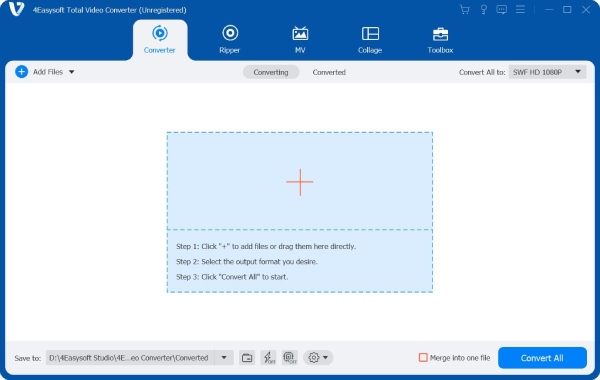

Navržená funkce GIF Maker, ve které můžete přizpůsobit GIF pomocí svých video souborů a souborů obrázků.
Poskytuje editační nástroje, smyčkovou animaci, úpravu snímkové frekvence a vyříznutí požadovaných snímků.
Podpora více než 15 sad nástrojů pro použití efektů, filtrů, hudby na pozadí, přehrávání ve smyčce a dalších.
Pomocí vlastních rozvržení můžete po změně velikosti videí a fotografií vytvořit koláž a prezentaci.
100% Secure
100% Secure
2. GIF Resizer (Windows)
GIF Resizer je bezplatný nástroj, který přichází s přímočarým rozhraním a umožňuje lidem bez jakýchkoli zkušeností se změnou velikosti GIF snadno měnit velikost. Tento program umožňuje uživatelům měnit velikost GIF v dávkách nebo pouze v jednom souboru bez ztráty kvality. Kromě změny velikosti můžete exportovat GIF do nového formátu obrázku pomocí GIF Resizer a zachovat poměr stran a kvalitu výstupu vašeho GIF. gif-resizer-app.jpg
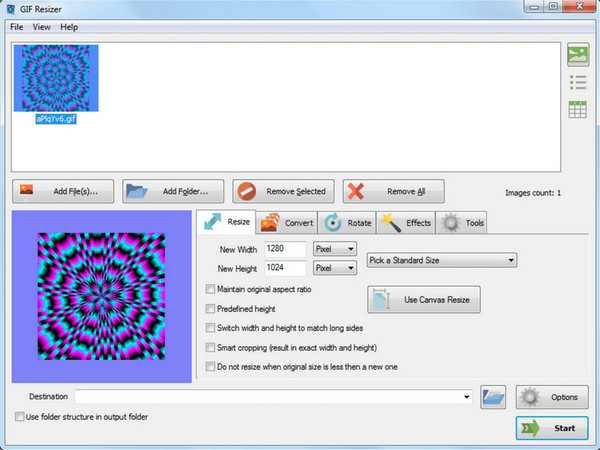
- Klady
- Podporuje změnu velikosti GIF v dávce.
- Exportuje GIF do mnoha dalších formátů.
- Nevýhody
- Podporujte pouze Windows.
- Neposkytuje nástroj pro úpravy.
3. Easy GIF Animator (Windows)
Animátor EasyGIF poskytuje nástroj pro vytváření animovaných obrázků, bannerů a GIFů. Můžete také oříznout nebo změnit velikost GIF pouhým kliknutím. Navíc tento GIF resizer vytváří vysoce kvalitní animované obrázky a umožňuje snadno aplikovat efekty a filtry. Nabízí spoustu nástrojů, jako je čára a tvar, drcení a sprej, gumy, zoom, výběr barev a další.
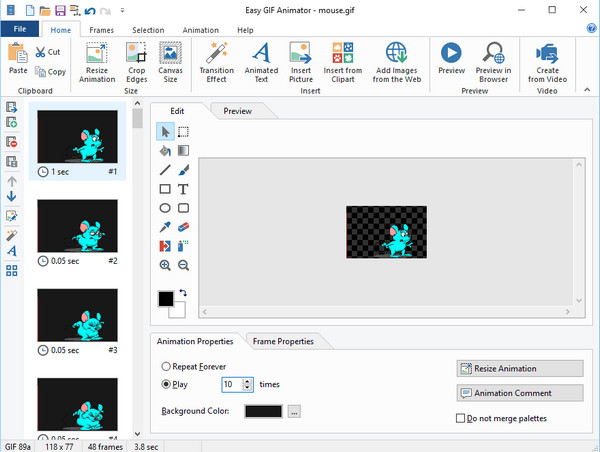
- Klady
- Rychle vytvoří animovaný text do formátu GIF.
- Ukládá ve formátu SWF s hudbou na pozadí.
- Nevýhody
- K dispozici pouze v systému Windows.
- Stačí poskytnout jednoduché a základní editační funkce.
4. FlexClip (online)
Dalším bezplatným online nástrojem pro změnu velikosti GIF je FlexClip - vyvinutý PearlMountain Limited. Umožňuje vám měnit velikost GIFů, přidávat text, převádět soubory do jiného formátu a další. Kromě toho podporuje přidávání hudby do GIF. Poskytuje také uživatelům různé poměry stran, ze kterých si mohou vybrat, zahrnuje 16:9, 1:1, 4:5, 9:16 a další. FlexClip bude vaší nejlepší volbou, pokud hledáte online editační nástroj.
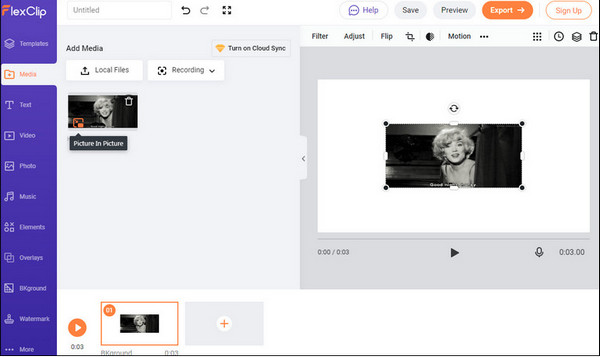
- Klady
- Vytvářejte GIF v různých velikostech pro různé účely.
- Nabízí tisíce šablon pro GIF.
- Nevýhody
- Kvalita exportu a snímková frekvence nejsou vysoké.
5. EZGIF (online)
Jedná se o jednoduchý online resizer GIF vyvinutý společností Open Media, který nabízí možnost vytvářet, ořezávat, optimalizovat a aplikovat efekty na vaše GIFy. EZGIF umí také převádět mnoho obrazových formátů, jako jsou PNG, MNG, FLIF a další. Navíc nabízí vysoce kvalitní výstup bez vodoznaků, takže je ideální pro tvůrce obsahu. A před použitím tohoto nástroje pro tvorbu GIF si nemusíte vytvořit účet, abyste se mohli přihlásit.
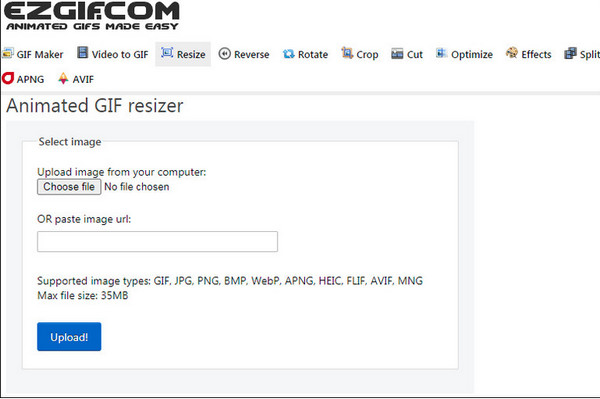
- Klady
- Umožňuje přidat efekty do GIF.
- Můžete změnit rychlost GIF.
- Umožňuje převést GIF na MP4.
- Nevýhody
- Má velikost souboru GIF – nepodporuje velkou velikost souboru.
- Na domovské stránce se objeví spousta reklam.
6. Leapic GIF Optimizer (Windows)
K dispozici v systému Windows, Leapic GIF Optimizer je změna velikosti GIF, kterou můžete mít, pokud chcete změnit velikost animovaného GIF. Tento program má uživatelsky přívětivý design, takže učení a zapamatování si jeho funkce nezabere mnoho času. Kromě toho poskytuje dvě podokna náhledu pro porovnání a zobrazení původního GIF s optimalizovaným.
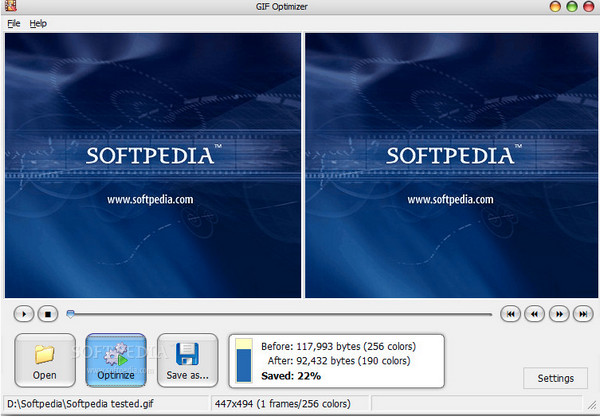
- Klady
- Nezabere příliš mnoho úložného prostoru
- Před exportem poskytuje podokno náhledu.
- Nevýhody
- Nelze hromadně upravovat a optimalizovat GIFy
- Nemá žádné další editační funkce.
7. RedKetchup (online)
Bezplatný online nástroj, který se používá ke změně velikosti obrázku, je Červený kečup. Poskytuje výběr barvy a může měnit velikost více souborů, komprimovat obrázky a tak dále. Nabízí také náhled při úpravě velikosti souboru GIF. Kromě toho, na rozdíl od jiných bezplatných online nástrojů, které vyžadují, abyste si nejprve vytvořili účet, tento online resizer GIF a GIF cutter nepotřebuje účet, než jej začnete používat.
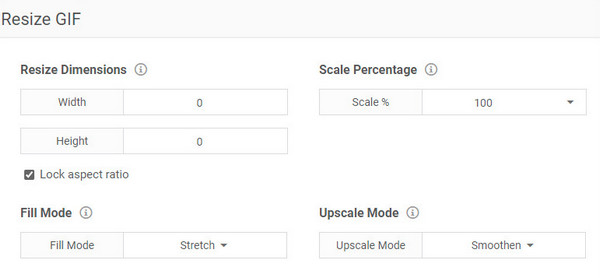
- Klady
- GIFy si můžete stáhnout z Twitteru
- Vystřihněte rámečky GIFů
- Optimalizuje soubory GIF pro vysokou kvalitu
- Nevýhody
- Není ke stažení
8. Onlineconvertfree (online)
Dalším bezplatným online nástrojem pro tvorbu GIF je Online převod zdarma. Tento GIF resizer můžete použít ke konverzi formátů souborů, změně velikosti GIFů, komprimaci velikosti souborů atd. Je to jeden z online nástrojů s masivním seznamem podporovaných formátů; všechny jsou pro své uživatele zdarma. Zvažte použití Onlineconvertfree jako online nástroje pro změnu velikosti GIF.
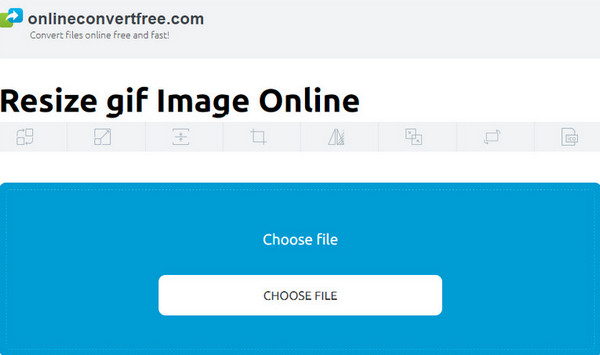
- Klady
- Podporuje konverzi dokumentů
- Poskytuje 15 jazyků v rozhraní
- Je to zcela bezplatný resizer GIF
- Nevýhody
- Dostupné pouze online
- Nemá pokročilé funkce
9. Snadná komprimace a změna velikosti 4+ (iOS)
Aplikace pro změnu velikosti GIF, kterou si můžete stáhnout na iOS pro rychlou kompresi a změnu velikosti GIF, je obrázek Snadná komprimace a změna velikosti 4+. Je kompatibilní s verzemi iOS a poskytuje náhled obrázků před a po; pokud se však rozhodnete používat tuto aplikaci, doporučujeme upgradovat na profesionální verzi, abyste mohli využívat všechny možnosti.
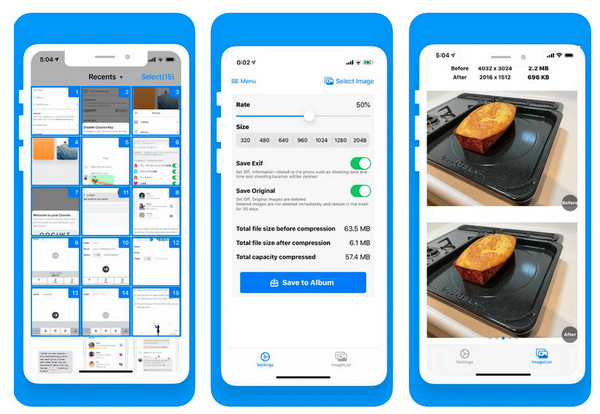
- Klady
- Komprimujte a změňte velikost s velikostí a procenty
- Zkontrolujte obrázek před a po
- Žádné reklamy
- Nevýhody
- V bezplatné verzi není k dispozici mnoho možností
- Funkci můžete použít pouze jednou
10. PICASION (online)
Vynikající online nástroj pro změnu velikosti GIF je PICASION. Kromě vytváření animovaných souborů GIF můžete také upravit velikost, kvalitu a efekty GIFů v závislosti na vašich požadavcích. Kromě toho můžete tento nástroj použít k vytváření avatarů a jejich zveřejňování přímo na Facebooku, Twitteru a dalších stránkách sociálních médií. Stačí nahrát obrázky nebo je přetáhnout do programu a vytvořit GIF.
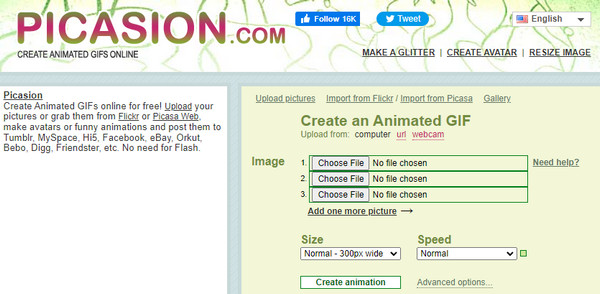
- Klady
- Umožňuje rychle extrahovat GIF
- Dokáže oříznout GIF a další formáty obrázků
- Snadno vytvořte animované avatary
- Nevýhody
- Má vysoké procento podvodných stránek
- Nabízí služby sdílení souborů, které mohou způsobit ztrátu informací.
Část 2: Nejčastější dotazy o nejlepším GIF Resizeru na počítači/mobilu/online
-
Jak změním velikost GIF pomocí Canva?
Nejprve načtěte svůj GIF na tento online resizer GIF. Na horní liště nabídek klepněte na tlačítko Změnit velikost. Poté zadejte vlastní rozměry nebo zvolte přednastavené možnosti velikosti návrhu. Klepnutím na tlačítko Změnit velikost použijete změny.
-
Je bezpečné používat online GIF Resizers?
Mnoho online nástrojů pro změnu velikosti GIF je bezpečných a vysoce chráněných na webu. Ne všechny online nástroje jsou však bezpečné. Některé obsahují chyby a viry, které by mohly poškodit váš počítač. Nebo některé zůstanou vaše soubory GIF i po změně velikosti.
-
Mohu přidat GIF Resizer prostřednictvím rozšíření Chrome?
GIPHY pro Chrome můžete přidat jako rozšíření. Vyhledejte GIPHY pro Chrome a poté jej přidejte, abyste mohli snadno vytvářet GIFy v prohlížeči.
Závěr
Je čas změnit velikost GIFů! S pomocí výše uvedené desítky nejlepších GIF Resizer můžete rychle měnit velikost GIFů ve vysoké kvalitě – upravovat je online, na počítači nebo mobilu. Ale, 4Easysoft Total Video Converter je nejlepší ze všech! Poskytuje mnoho šablon a filtrů, které můžete přidat k vytváření prezentací a koláží. Kromě toho, že je to nejlepší nástroj pro převod, nabízí funkci GIF Maker pro přizpůsobení GIF souborům videa nebo obrázků a umožňuje přidávat efekty, upravovat filtry, velikost a další.
100% Secure
100% Secure


